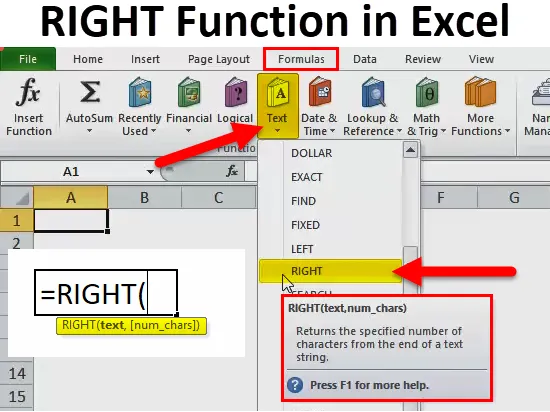
PAREM funktsioon Excelis (sisukord)
- PAREM funktsioon Excelis
- PAREM VORM Excelis
- Kuidas kasutada parempoolset funktsiooni Excelis?
PAREM funktsioon Excelis
PAREM funktsioon on teksti funktsiooni osa. Parempoolne funktsioon Excelis on kasulik, kui soovite teksti parempoolsest otsast määratud arvu tähemärke tagastada.
Näiteks:
PAREM (“Bangalore”, 5) selles valemis annab PAREM funktsioon 5 tähemärki antud teksti paremalt servalt, st “alore” .
PAREM funktsioon on saadaval ka VBA-s. Me räägime sellest selle artikli lõpus.
PAREM VORM Excelis
Allpool on parempoolne valem Excelis:
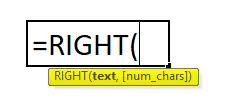
Parempoolse funktsiooni selgitus Excelis
Paremal Exceli vormelil on kaks parameetrit: st tekst, num_chars.
- tekst: tekstist, mille soovite eraldada täpsustatud märgid.
- (num_chars): see on valikuline parameeter. Märkide arv, mida soovite antud tekstist eraldada . Kui te vaikimisi ühtegi numbrit ei anna, annab see teile ainult ühe tähemärgi.
Tavaliselt kasutatakse excelis PAREMAT funktsiooni koos muude tekstifunktsioonidega nagu OTSING, VORTA, LEN, LEIDA, VASAK jne.
Kuidas kasutada parempoolset funktsiooni Excelis?
PAREM funktsioon Excelis on väga lihtne ja hõlpsasti kasutatav. Mõistage parempoolse funktsiooni toimimist Excelis mõne RIGHT Formula näite abil. PAREMAT funktsiooni saab kasutada töölehe funktsioonina ja VBA funktsioonina.
Selle parempoolse Exceli malli saate alla laadida siit - funktsiooni Parempoolne Exceli mallNäide nr 1
Vaadake allolevaid andmeid, mis sisaldavad arve numbreid. Kõigi arve numbrite neli viimast numbrit tuleb välja tõmmata, kasutades Exceli funktsiooni PAREMA.
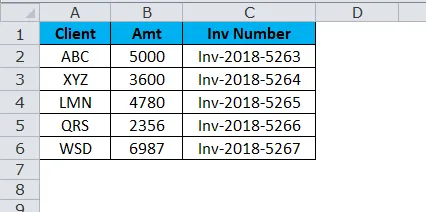
Ülaltoodud teksti neli viimast numbrit saame välja tõmmata, kasutades Excelis parempoolset funktsiooni.
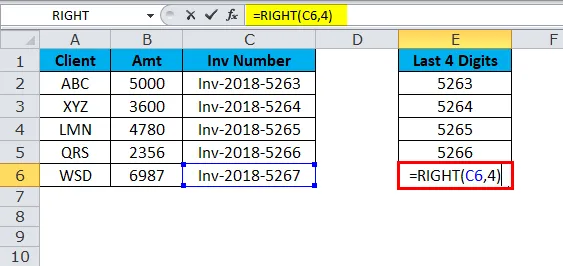
Seega on tulemus järgmine:
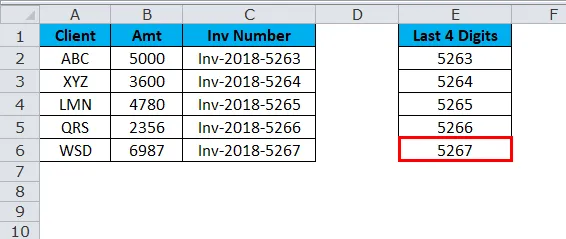
Näide 2
Oletame, et teil on seerianumbrid A1-st A10-ni ja peate eraldama paremalt 6 märki.
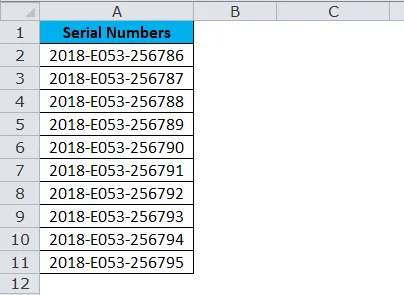
PAREM funktsioon tagastab teksti parempoolsest otsast viimased 6 numbrit.
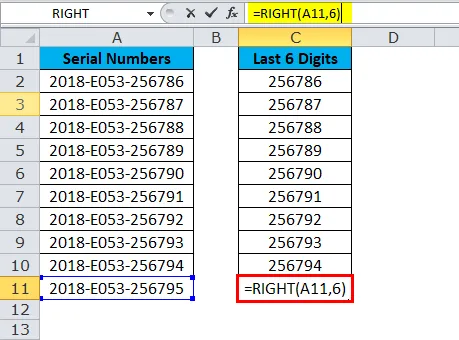
Tulemus on:

Näide 3
Allpool on toodud töötajate nimed ja perekonnanimi tuleb teil eraldi välja tõmmata.
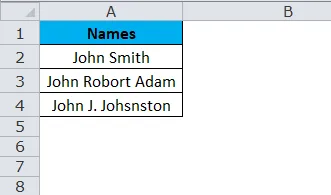
Ülaltoodud näites ei saa me lihtsalt kasutada numbritega RIGHT, kuna iga töötaja perekonnanimi on erinev.
Esimese töötaja jaoks on viimased 4 tähemärki 5, kuid teise kohta 11 (koos tühikuga, st Robort Adam) ja kolmanda jaoks 12 (koos tühikuga, st J. Johnston)
Antud teksti tähemärkide arvu määramiseks peame kasutama funktsiooni LEN & FIND.
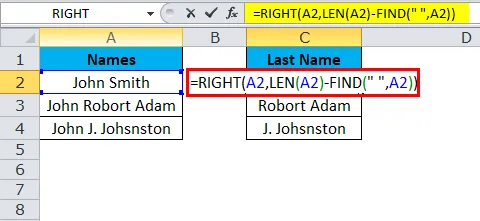
Seega on tulemus järgmine:
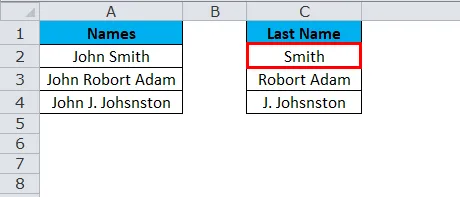
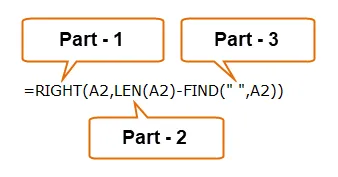
1. osa: see osa määrab soovitud teksti, mille abil soovite märgid eraldada.
2. osa: LEN-funktsioon annab teile loendis tähemärkide koguarvu. LEN-i üksikasjalikku artiklit näeme eelseisvates artiklites.
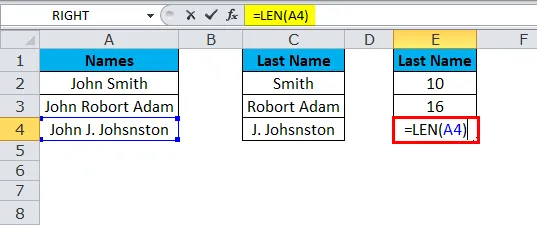
Tulemus on:
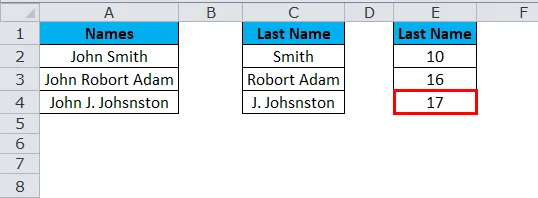
3. osa: Funktsioon LEIA määrab, millisest numbriruumist algab, st eesnime lõpp. Leiame detailset artiklit leidmise kohta eelseisvates artiklites.
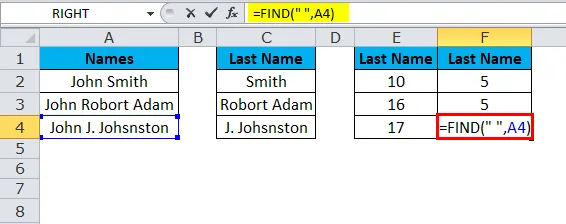
Tulemus on:
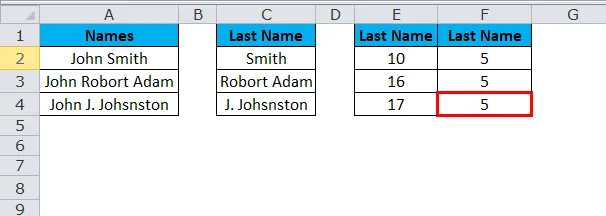
Len annab 10 märki ja leid annab 5 märki esimese töötaja kohta. See tähendab, et LEN - FIND (10 - 5) = 5 tähemärki paremalt küljelt.

Tulemuseks on Smith .
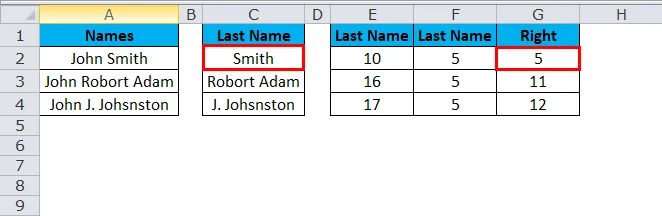
Len annab 16 tähemärki ja leid annab 5 märki esimese töötaja kohta. See tähendab, et LEN - FIND (16 - 5) = 11 tähemärki paremalt servalt.

Tulemuseks on Robort Adam.
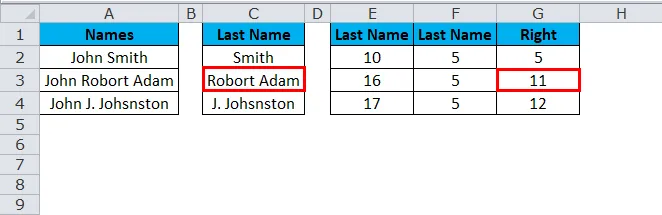
Len annab 17 tähemärki ja leid annab 5 tähemärki esimesele töötajale. See tähendab, et LEN - FIND (17 - 5) = 12 tähemärki paremalt poolt.
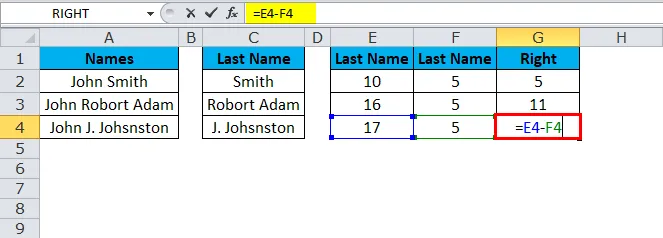
Tulemuseks on J. Johsnston.
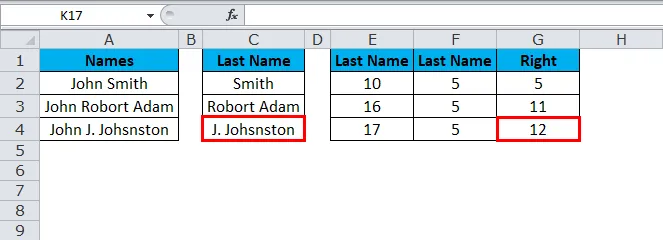
Märkus. Tühikut peetakse ka üheks tähemärgiks.
Näide 4
Vaatleme sama näidet ülaltoodust. Töötajate nimed ja perekonnanimi tuleb teil eraldi välja tõmmata. st ainult ADAM, mitte ROBORT ADAM.
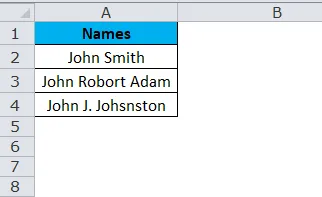
Selleks kasutatakse Excelis parempoolse funktsiooni kõrval LEN, FIND ja SUBSTITUTE valemit.
Esimene funktsioon SUBSTITUTE asendab tühiku (““) numbriga “#” ja seejärel LEN, funktsioon arvab tühikute numbri funktsioonist SUBSTITUTE, et saada ainult perekonnanime märgid.

Nii et tulemus on järgmine:
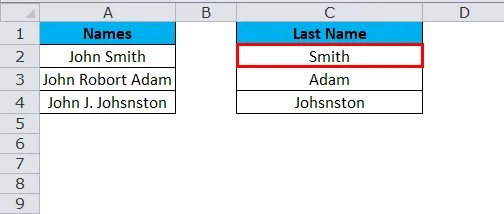
Näide 5
Allpool olevast tabelist eraldage viimane number, kuni leiate tühiku.

See on natuke keeruline teave, kuid sellegipoolest saame viimased märgid eraldada, kasutades Excelis funktsiooni PAREMAD PAREMAD ja FIND-funktsiooni.
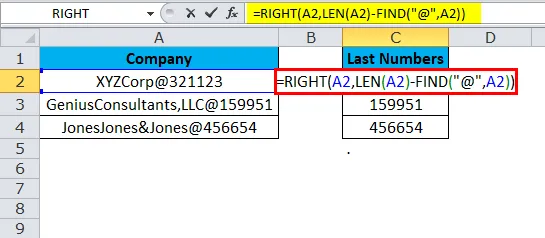
Seega on tulemus järgmine:

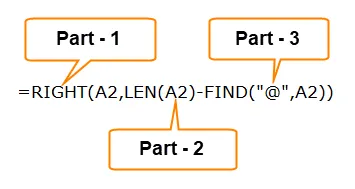
1. osa: see osa määrab soovitud teksti, mille abil soovite märgid eraldada.
2. osa: LEN-funktsioon annab teile loendis tähemärkide koguarvu.
3. osa: Funktsioon LEIA määrab, millisest numbrist algab @ .
Näide 6
Allpool on toodud vead, mis leiate veebipõhise tarkvara töötamise ajal. Pärast eraldaja viimast esinemist peate eraldama alamstringi.
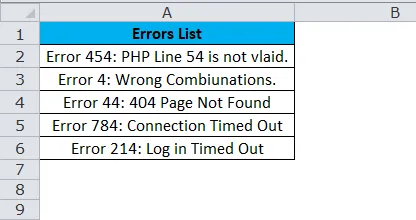
Seda saab teha, ühendades LEN, SEARCH & SSTSTITUTE koos Exceli funktsiooniga PAREM.

- Esimene samm on stringi kogupikkuse arvutamine funktsiooni LEN abil: LEN (A2)
- Teine samm on stringi pikkuse arvutamine eraldajateta, kasutades funktsiooni SUBSTITUTE, mis asendab käärsoole kõik esinemised mitte millegagi: LEN (SUBSTITUTE (A2, ”:”, ””))
- Lõpuks lahutame stringi kogupikkusest ilma eraldajateta algse stringi pikkuse: LEN (A2) -LEN (SUBSTITUTE (A2, ”:”, ””))
Seega oleks tulemus järgmine:

Näide # 7
RIGHT Funktsioon Excelis ei tööta kuupäevadega. Kuna PAREM funktsioon on tekstfunktsioon, saab see ka numbreid eraldada, kuid kuupäevadega ei tööta.
Oletame, et teil on lahtris A1 kuupäev “22-oktoober-18”

Siis proovime aasta valemiga välja tõmmata.
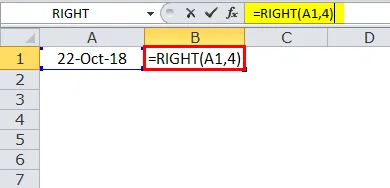
Tulemuseks oleks 3395.

Exceli ideoloogias tähendab 3395 2018. aastat, kui vorming on kuupäevades. Nii et parempoolne funktsioon Excelis ei tunne seda kuupäevana, vaid tavaliselt ainult numbrina.
VBA PAREM funktsioon
VBA-s saame kasutada ka parempoolset funktsiooni. Allpool on toodud VBA parema funktsiooni lihtne illustratsioon.

Kui käivitate ülaltoodud koodi, annab see teile tulemuse allpool.

Parempoolse funktsiooni kohta Excelis meelde tuletavad asjad
- Numbrite vormindamine ei ole stringi osa ja seda ei kaevandata ega loeta.
- Parempoolne funktsioon Excelis on loodud märkide eraldamiseks määratletud teksti paremalt küljelt.
- Kui kasutaja viimast parameetrit ei täpsusta, võetakse vaikimisi 1.
- Num_chars peab olema nullist suurem või sellega võrdne. Kui see on negatiivne arv, kuvatakse viga #VALUE-na.
- PAREM funktsioon ei anna kuupäeva vormindamise korral täpseid tulemusi.
- Keerukate andmekogumite korral peate parameetri Num_chars saamiseks kasutama teisi tekstifunktsioone, nagu LEN, SEARCH, FIND ja SUBSTITUTE.
Soovitatavad artiklid
See on olnud Exceli parempoolse funktsiooni juhend. Siin käsitleme parempoolset valemit Excelis ja kuidas kasutada parempoolset funktsiooni Excelis koos praktiliste näidete ja allalaaditava excelimalliga. Võite vaadata ka meie teisi soovitatud artikleid -
- IPMT-funktsioon Excelis koos näidetega
- TRANSPOSE Formula Excelis
- Funktsiooni VALITUD kasutusviisid Excelis
- Parimad näited FV funktsioonist Excelis